显示隐藏文件在哪win7 win7系统如何显示隐藏的文件夹和文件
更新时间:2023-09-26 17:44:34作者:jiang
显示隐藏文件在哪win7,在Windows 7操作系统中,有时我们需要查看或隐藏一些文件夹和文件,以便更好地管理和保护我们的电脑数据,许多用户却不清楚如何在Win7系统中显示或隐藏这些文件。显示隐藏文件或文件夹其实并不复杂,只需按照一定的步骤进行操作即可。本文将介绍Win7系统下如何轻松显示或隐藏隐藏文件夹和文件的方法,让我们一起来了解吧!
步骤如下:
1.点左下角“开始”菜单,再点击“计算机”。
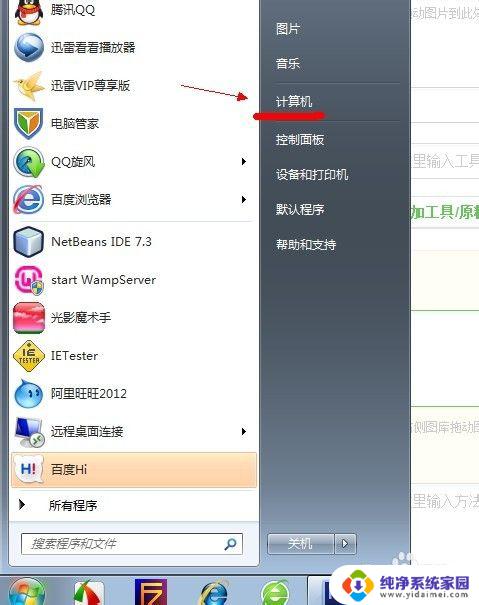
2.点击窗口顶部靠左位置的“组织”菜单,选择其中的“文件夹和搜索选项”。
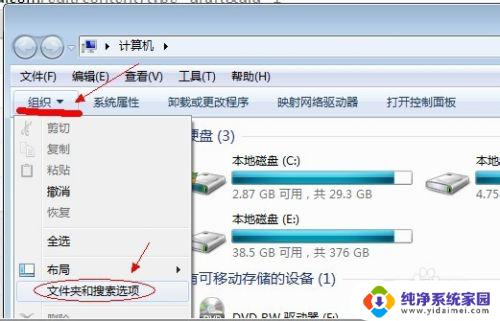
3.在弹出的窗口里点击切换到“查看”选项卡。
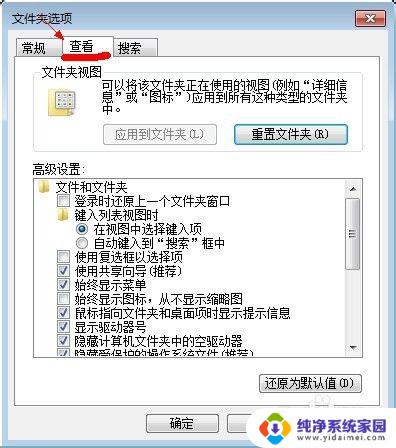
4.在窗口中部位置下拉滚动条,找到“显示隐藏的文件、文件夹或驱动器”。把前面的圈圈选中,然后点击确定。
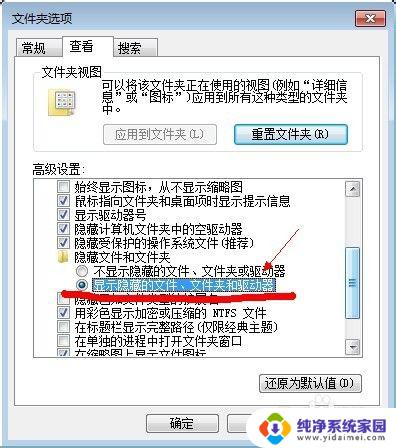
5.这时电脑中的隐藏文件和文件夹就都可以看到了。
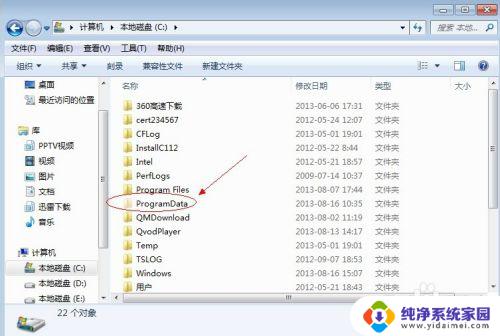
以上是关于如何在win7显示隐藏文件的全部内容,如果你遇到同样的情况,可以参照小编的方法来处理,希望对大家有所帮助。
显示隐藏文件在哪win7 win7系统如何显示隐藏的文件夹和文件相关教程
- win 7显示隐藏文件 win7系统如何显示隐藏的文件和文件夹
- 文件夹查看隐藏文件 win7系统如何显示隐藏的文件夹
- win7隐藏的文件怎么显示 win7系统如何显示隐藏的文件夹
- win7怎么显示隐藏的文件夹 win7系统显示隐藏文件的步骤
- win7怎么找到隐藏的文件夹 如何在win7系统中显示隐藏的文件
- win7查找隐藏文件夹 win7系统如何显示隐藏文件夹
- win 7如何找到隐藏的文件夹 win7系统怎样显示隐藏文件
- win7不显示隐藏文件怎么设置 win7系统如何显示隐藏的文件
- window7显示隐藏的文件 win7系统显示隐藏文件的步骤
- win7显示隐藏的文件 win7系统显示隐藏文件的方法
- win7怎么查看蓝牙设备 电脑如何确认是否有蓝牙功能
- 电脑windows7蓝牙在哪里打开 win7电脑蓝牙功能怎么开启
- windows 激活 win7 Windows7专业版系统永久激活教程
- windows7怎么设置自动登出 win7系统自动登录设置方法
- win7连11打印机 win7系统连接打印机步骤
- win7 0x0000007c Windows无法连接打印机错误0x0000007c解决步骤